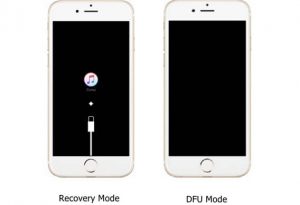Pri aktualizácií alebo restore iPhonu či iPadu sa už mnohí stretli s termínom DFU. Možno ste to len zaregistrovali, či o tom počuli. Čo to vlastne je a načo to funguje vám vysvetlíme v nasledujúcom článku.
Čo to je?
DFU (Direct Firmware Upgrade) režim je špeciálny stav, pri ktorom síce zariadenie naďalej komunikuje s iTunes/Finderom, avšak obrazovka je čierna (nespoznáte, či sa niečo deje) a nespustí sa ani iBoot. To znamená, že môžete do zariadenia nahrať napríklad aj starší operačný systém, než ten ktorý je v ňom aktuálne (prípadne systém vymeniť).
Apple však od iOS 5 návrat na staršie verzie operačného systému nepovoľuje (iba krátky čas od vydania aktualizácie, kým nie je verzia „podpísaná„). DFU mód spôsobí to, že iPhone nenaštartuje iOS, ale zaháji sa režim, pri ktorej môžete systém cez počítač opraviť.
Načo?
Cez DFU režim sa dá nahrať upravený operačný systém (Custom IPSWICH). Pomocou DFU režimu môžete tiež svoje iOS zariadenie obnoviť do čistého stavu, avšak pre vymazanie dát napríklad pri predaji vám stačí obyčajný restore/obnova iOS zariadenia.
DFU režim býva jedno z posledných riešení, ak všetko ostatné zlyhá. Napríklad pri jailbreaku sa vám môže stať, že sa telefón ocitne v tzv. Bootovacej slučke, kedy sa telefón po niekoľkých sekundách reštartuje pri načítaní stále dookola. Tento problém je možné vyriešiť práve v režime DFU. Aktualizácie iOS v DFU režime v minulosti riešili tiež niektoré problémy spojené s updatom nového systému, ako napríklad rýchle vybíjanie batérie alebo nefunkčné GPS. Dnes už to ale celkom neplatí.
Upozornenie: Ak sa chystáte na režim DFU, určite si prečítajte aj tento článok, kde sme túto tému rozobrali naozaj dopodrobna. Nie je to žiadna sranda a treba postupovať opatrne…
Upozornenie
Chceli by sme vás upozorniť, že všetko čo urobíte, budete robiť na vlastnú zodpovednosť. Za prípadné vzniknuté škody stránka www.svetapple.sk nezodpovedá. Taktiež vás musíme upozorniť, že tu je možná strata dát, preto vám radíme telefón najskôr zálohovať.
Ako sa dostať do DFU režimu iPhone 7 a staršie ?
- Pripojte svoje iOS zariadenie k počítaču
- Na počítači spustite iTunes/Okno Finder (kde sa zariadenie synchronizuje)
- Podržte Power tlačidlo, do toho stlačte Home tlačidlo (spolu ich držte zhruba 10 sekúnd.
- Pustite Power tlačidlo a ďalej držte Home tlačidlo ďalších 10 sekúnd.
- Teraz by sa mala na telefóne objaviť čierna obrazovka. Pokiaľ sa tak nestalo a na displeji svieti napríklad logo iTunes, ste v Restore režime
- V takomto prípade treba postup zopakovať.
Ako sa dostať do DFU režimu iPhone X a novších ?
- Pripojte svoje iOS zariadenie k počítaču.
- Na počítači spustite iTunes/Okno Finder (kde sa zariadenie synchronizuje).
- Rýchlo stlačte tlačidlo na pridávanie hlasitosti.
- Rýchlo stlačte tlačidlo na znížnie hlasitosti.
- Podržte bočné tlačidlo na uzamykanie, kým nebude displej čierny.
- Keď obrazovka zhasne môžete bočné tlačidlo pustiť.
- Teraz rýchlo podržte tlačidlo na zníženie hlasitosti spoločne s tlačidlom na uzamykanie (cca. 5 sekúnd)
- Teraz môžete uvolniť tlačidlo na uzamykanie ale tlačidlo na zníženie hlasitosti držte ďalej (ešte 5 sekúnd).
- Teraz by sa mala na telefóne objaviť čierna obrazovka. Pokiaľ sa tak nestalo a na displeji svieti napríklad logo iTunes, ste v Restore režime.